Zaradi nekaterih neprijetnih dejanj boste morda morali občasno blokirati uporabnika. Ste kdaj razmišljali o tem?

Vaša prvotna misel je verjetno brisanje uporabniškega računa. Vendar pa boste izgubili uporabniško gradivo.
Če sprejmete gostujoče objave in po nekaj dneh ugotovite, da je uporabnik vpleten v kriminalno dejavnost, boste seveda razmislili o ukinitvi računa.
Uporabnika WordPressa bi morali blokirati, ne da bi odstranili njegov račun, namesto da izbrišete vsebino.
Ustvarite neverjetna spletna mesta
Z najboljšim brezplačnim graditeljem strani Elementor
Začni zdajV tej lekciji se boste naučili najpreprostejše tehnike za dokončanje te naloge.
Zakaj je blokiranje boljše od brisanja uporabnika?
Če preprosto prekličete njihov uporabniški račun, lahko omejite uporabnike na svojem spletnem mestu WordPress z največjo lahkoto.
Kljub temu morate za izbris uporabniškega računa v WordPressu prenesti vse njihovo gradivo na drugega uporabnika. To bo spremenilo podatke o avtorju člankov.
Spreminjanje uporabniškega gesla in e-poštnega naslova s posodobitvijo njegovega uporabniškega profila je ena od rešitev te težave. Posledično se ne bodo mogli prijaviti in njihov dostop bo blokiran. Spremenil pa bo tudi njihovo sliko Gravatarja.
V blogih, forumih in spletnih mestih skupnosti z več avtorji je zelo uporabna možnost, da onemogočite uporabnika, ne da bi izbrisali njegov račun.
Poglejmo zdaj, kako hitro blokirati uporabnika WordPressa, ne da bi izbrisali njegov uporabniški račun.
Blokiranje uporabnika z znižanjem njegove vloge
Vsakemu uporabniku lahko dodelite drugačno vlogo z uporabo robustnega sistema za upravljanje uporabnikov, ki je priložen vašemu spletnemu mestu WordPress.
Znižanje vloge uporabnika WordPressa je eden od pristopov za njihovo blokiranje. To bo omejilo, kaj lahko počnejo, ko vstopijo, vendar jim ne bo preprečilo dostopa do vašega spletnega mesta WordPress. Namesto tega uporabite 2. ali 3. način, če ne želite, da se sploh prijavijo.
Znižanje uporabniške vloge na naročnika
Vloga uporabnika se lahko spremeni v Naročnika. Ko se prijavijo, bodo imeli omejen dostop do skrbniškega območja WordPress. Njihov edini nadzor bodo nad uporabniškimi nastavitvami, kot sta ime in skrbniška barvna shema.
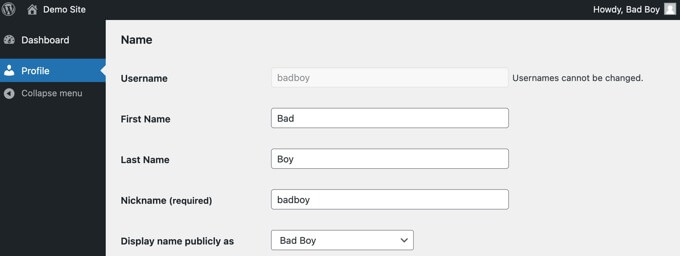
Če pa je posameznik objavljal na vašem spletnem mestu, je to lahko težava. Svoje ime lahko spremenijo v nekaj slabšalnega, če želijo povzročiti težave; to bo povzročilo, da se bo njihovo žaljivo ime pojavilo v vseh njihovih objavah na vašem spletnem mestu.
Znižanje uporabniške vloge na »Brez vloge za to spletno mesto«
Uporabnikom, ki jih želite blokirati, je bolje dodeliti vlogo »Ni vloge za to spletno mesto«.
Po prijavi ne bodo preusmerjeni v razdelek za skrbnike. Če bodo poskusili navigirati tja, se bo prikazalo obvestilo o napaki, ki pojasnjuje, da nimajo dostopa.

Najprej pojdite na stran Uporabniki » Vsi uporabniki svojega skrbniškega področja.
Nato morate klikniti povezavo 'Uredi' poleg uporabnika, katerega račun želite blokirati.
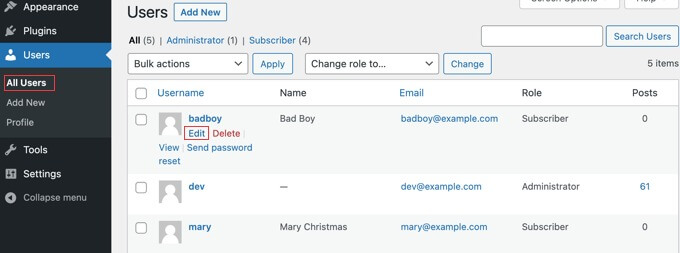
Zdaj se morate spustiti do nastavitve »Vloga« in klikniti spustni meni poleg »Ni vloge za to spletno mesto«, da izberete.
Nato, da shranite nastavitve, kliknite gumb »Posodobi uporabnika« na dnu strani.
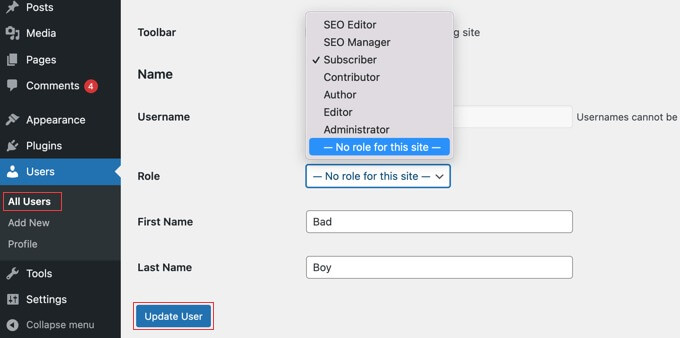
Na vašem spletnem mestu WordPress uporabnik ne bo mogel več dostopati do skrbniških nastavitev.
Preprosto ponovite te postopke, da uporabniku dodelite njegovo prejšnjo vlogo, če ga želite kdaj odblokirati.
Blokiranje uporabnika WordPress z vtičnikom za zaklepanje uporabniškega računa
Uporaba vtičnika ProfilePress , vtičnika za registracijo uporabnika WordPress, obrazca za prijavo in premium članstva, je eden od pristopov za omejevanje uporabnika v WordPressu. Vključen je tudi vtičnik za moderiranje uporabnikov, ki vam omogoča blokiranje in odblokiranje uporabnikov po potrebi.
Pojdite na ProfilePress > Addons > User Moderation, da aktivirate vtičnik. Vklopite uporabniško moderiranje tako, da se pomaknete do njega.
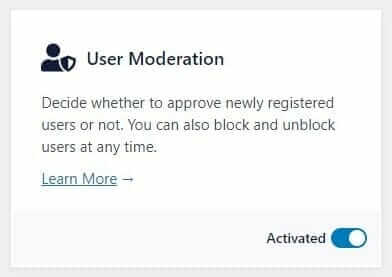
Po aktivaciji dodatka boste prejeli e-poštno obvestilo o vsaki registraciji uporabnika in se lahko odločite, ali boste uporabnika sprejeli ali zavrnili. Poleg tega bodo popolnoma novi uporabniški računi v stanju čakanja, dokler jih ne sprejmete ali zavrnete.
Zdaj bomo videli, kako blokirati uporabnika v WordPressu z dodatkom User Moderation:
Prijavite se na svojo nadzorno ploščo WordPress in izberite Uporabniki > Vsi uporabniki.
Če želite blokirati ali odblokirati uporabnika, ga poiščite in premaknite miškin kazalec na njegovo uporabniško ime.
Kliknite gumb Blokiraj na gumbih za dejanja uporabnika.
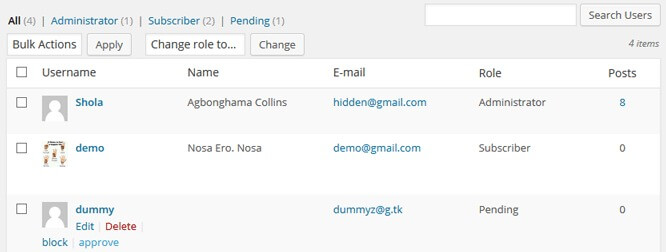
Uporabniku bo zdaj prepovedan dostop do vaše spletne strani. Čeprav se ne bodo mogli prijaviti ali si ogledati katerega koli gradiva na vašem spletnem mestu, bodo še vedno imeli aktiven račun.
Ključnega pomena je, da ne pozabite, da ko na ta način blokirate osebo, bo ta seznanjena s situacijo.
Sledite enakim postopkom kot zgoraj in kliknite »Odkleni«, da odblokirate uporabnika. Uporabnik lahko zdaj ponovno obišče vašo spletno stran.
Zavijanje
Blokiranje uporabnika je lahko koristna alternativa popolnemu izbrisu njegovega računa. To vam omogoča, da jim omejite dostop, ne da bi pri tem izgubili podatke o njihovem računu. Tehnike, obravnavane v tej objavi, kot je omejevanje avtorskega dostopa in uporaba vtičnika, kot je vtičnik ProfilePress , olajšajo hitro blokiranje uporabnikove možnosti prijave ali komentiranja. Z nekaj preprostimi koraki lahko ustavite moteče vedenje, ne da bi morali trajno izbrisati račun. Zgodnja uvedba blokiranja lahko prepreči stopnjevanje majhnih težav in ohrani konstruktivne prispevke vaše skupnosti. Na splošno vam blokiranje omogoča večjo prilagodljivost pri moderiranju spletnega mesta, ne da bi pri tem izgubili uporabniške podatke.




